Az internetet laptopon csatlakoztatjuk minden lehetséges módszeren

- 2414
- 659
- Nemes Benjámin
Bevezetés
Már van laptopja, vagy csak meg fogod vásárolni? Akkor tanácsos gondolkodni az internethez való csatlakozásról, különben a technika teljes használatával nem lehet teljes mértékben használni. Programok, frissítések, víruskereső bázisok, valamint filmek és zene letöltése nélkül. Sokféle módon lehet csatlakozni a globális hálózathoz. Lehetséges vezetékes és vezeték nélküli hozzáférés. Néhányuk nem igényel költségeket, míg mások kényszerítő berendezések vásárlására kényszerítik. Fontolja meg, hogyan lehet csatlakoztatni egy laptopot az internethez minden meglévő módszernél.

A modern laptop és a globális hálózat egyetlen egész
Lakó kapcsolat
A vezetékes hozzáférést a legmegbízhatóbbnak és a legfinomabbnak tekintik. Elegendő a kábel ragasztása a laptop csatlakozójába, és egyszerű beállításokat készíteni. Számos technológiát használnak: optikai kábelt és ADSL -t, amely a telefonon keresztül működik.
Kábel
Számos típusú internetkapcsolat létezik. Mindegyiket kissé jellemzik a beállítások.
Dinamikus és statikus IP -címek
A statikus IP segítségével be kell írnia az IP -címet, valamint az alhálózati maszkot, az átjárót és a DNS -kiszolgálót a hálózati kártya beállításaiban. A dinamikus IP -vel az összes adatot az operátor hozzárendeli, és nem kell további beállításokat készítenie.
A képernyő alján, a kábel csatlakoztatásakor a sárga jelnek fel kell világítania. Kattintson a jobb egérgombbal, és lépjen a Network Control Centerbe - Az adapter paramétereinek megváltoztatása. Látni fog egy ikont az Ethernet felirat vagy egy helyi hálózat. Dupla kattintás ikon - Internet 4. verzió - Tulajdonságok.
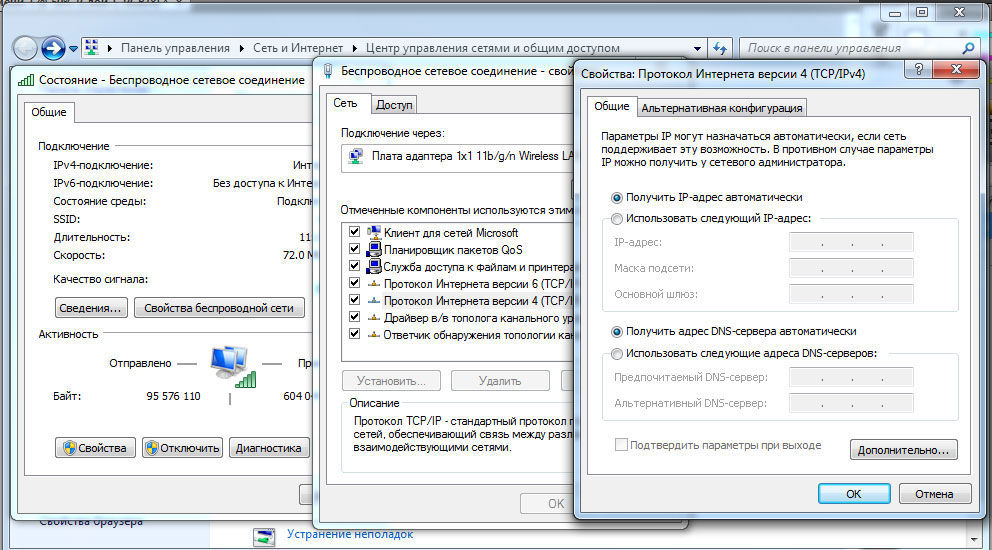
Ha a kezelő dinamikus címet ad, jelezze az IP és a DNS automatikus átvételét. Amikor statikus - Írja be a szerződésben megadott összes adatot. Kattintson az OK gombra. Most az internet működni fog, és a sárga felkiáltójel eltűnik.
Pppoe
Ebben a típusban csak a bejelentkezést és a jelszót kell tudnia. A Network Control Center -ben kattintson egy új kapcsolat létrehozására és konfigurációjára - kapcsolat az internethez - nagysebességű (PPPOE -vel). Lenyomja a felhasználó nevét és jelszavát a szolgáltatási szerződésből, és álljon fel a névvel. Ha az összes adatot helyesen adja meg, néhány másodperc alatt létrehozza a kapcsolatot.
Ezt követően kattintson a képernyő aljára a csatlakozáshoz, és kattintson a "Nagysebességű kapcsolat" gombra. A Windows 10 használatakor az átirányítás egy számkészlet menüjére kerül, ahol csatlakoztathatja, megváltoztathatja vagy törölheti a kapcsolatot.
VPN az L2TP/PPTP által
Egyes szolgáltatók például a Beeline, az L2TP vagy a PPTP szabvány használatával csatlakoztatják előfizetőiket a VPN technológiával. Az új kapcsolat létrehozásának menüjében válassza ki a kapcsolatot a munkahelyhez - használja az internethez való kapcsolatomat - az interneten található cím, írja be a szerződés adatait. Gyere fel a nevét, például a szolgáltató nevét, és kattintson a "Létrehozás" gombra.
Most lépjen a menübe az adapter paraméterek változásaihoz. A jobb oldali gomb segítségével kattintson a kapcsolat nevére (az adaptert WAN Miniportnak nevezik) - Tulajdonságok - A "Type VPN" -ben válassza ki a szolgáltató által ajánlott paramétereket. A Net menüből a névre kattintva csatlakozunk. Ha van Windows 10, akkor átirányítja a kapcsolat menübe.
ADSL modem
Az ADSL hozzáférés nem olyan népszerű. A jel a telefonvonalból származik, míg maga a telefon továbbra is működik, mint általában. Csatlakoztassa a telefont és a modemet az elosztóhoz, amely elosztja a jelet a sorból, a modem a második csatlakozóval - a laptophoz, majd állítsa be a kapcsolatot a számítógépen. Az eljárás nem különbözik a kábel internetétől.

A szolgáltató jelzi, hogy milyen kapcsolatot biztosít a vezetékes interneten. Leggyakrabban ez egy statikus IP vagy pppoe. Használja az előző pontot a modem konfigurálásához.
Vezetéknélküli kapcsolat
A vezeték nélküli hozzáférés eléréséhez meg kell vásárolnia egy Wi-Fi gyökérzetet. Csatlakoztassa egy aljzatba, ragassza be az internetes kábelt egy kijelölt csatlakozóba (ez mindig színben különbözik). Ezután lépjen be a beállítások felületébe vezeték nélküli Wi-Fi hálózaton vagy kábelen keresztül. Információs információkat maga az útválasztó vagy az ehhez szükséges utasítások tartalmazzák. Mutassa be az IP -címet, a bejelentkezést és a jelszót.
Az első kapcsolatnál gyors beállítást kapnak. Válassza ki a városát és a szolgáltató nevét, és írja be ezeket a kapcsolatokat. Ha a szolgáltató nincs a listában, ellenőrizze a kapcsolat típusát, válassza ki a hálózati beállításokban, írja be az adatokat, mentse és csatlakozzon.
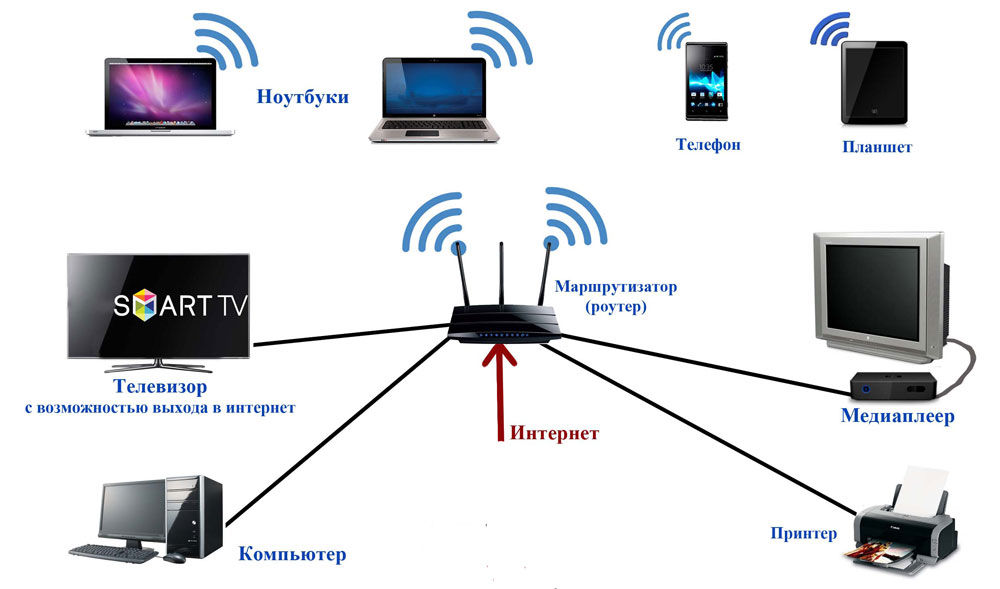
Egy laptopon ellenőrizze a vezeték nélküli vezeték nélküli Wi-Fi modulon található illesztőprogramok rendelkezésre állását. Ezt meg lehet tenni az eszközkezelőn keresztül. Ha a modul helyesen működik, a neve teljesen megjelenik. Ha a járművezetők hiányoznak vagy helytelenül vannak felszerelve, a "vezeték nélküli adapter" név közelében sárga felkiáltójel lesz. A vezeték nélküli Wi-Fi modulon le kell töltenie az illesztőprogramot a laptop gyártójáról.
A Wi-Fi-adaptert be kell vonni, az FN + F1-F12 kombinációval aktiválható. További információ a laptop utasításairól. A képernyő alsó részének jobb sarkában az internetes ikont egy sárga csillagú antenna formájában láthatja. Kattintson rá, válassza ki a vezeték nélküli hálózatot a rendelkezésre álló kapcsolatokból, írja be a jelszót, és kattintson a "Csatlakozás" gombra.
mobil csatlakozás
Ha nincs lehetősége egy helyhez kötött internet csatlakoztatására, akkor használhatja a mobilszolgáltatók ajánlatát. E szolgáltatások minősége magas szinten van. Sok városban a hozzáférési sebesség megegyezik az otthoni internetrel. Csatlakozhat egy 3G modellen, egy mobil 3G szobán keresztül, és a telefont is hozzáférési pontként használhatja.
3G modell
Úgy néz ki, mint egy flash meghajtó, amelybe a SIM -kártya beillesztésre kerül. Az első kapcsolatnál a rendszer elindít egy programot a kapcsolat konfigurálására. Ha vásárolt egy modemet az operátorok hivatalos kommunikációs szalonjában, akkor márkás típusú és beállításai lesznek az adott cég hálózatában való munkavégzéshez. A legritkább kivétellel nem kell manuálisan felírnia a beállításokat. Kiválasztania kell egy tarifát, a menü segítségével, aktiválja a SIM -kártyát, és egyensúlyt kell kapnia, és csatlakoznia kell. Ezt követően elegendő lesz a modem beillesztése a laptopba, és megnyomja a program menüben a "Csatlakozás" gombot.

3G roter
A funkcionalitás szempontjából ez egy közönséges útválasztó, csak kábel helyett egy SIM -kártya beillesztésre kerül. Tekintettel arra, hogy a legtöbb modellnek van beépített akkumulátora, eloszthatja a mobil internetet a Wi-Fi-n keresztül anélkül, hogy hálózati zsinórhoz kötne. A SIM -kártya beillesztésével hajtsa végre a beállítási eljárást rendszeres útválasztóként egy webes felületen keresztül.

Telefon hozzáférési pontként
Egy másik egyszerű lehetőség az, hogy a telefont az Androidon vagy az iOS -on modemként használja. Elegendő a menüben lévő elem aktiválásához. A módszerről további információt a "Hogyan csatlakoztathatunk egy táblagépet az internethez" című cikkben. Meg kell azonban jegyezni, hogy a telefon akkumulátora nagyon gyorsan kimerült. Ezért tanácsos csatlakoztatni az áramforráshoz, vagy az USB -n keresztül csatlakoztatni.

Következtetés
Most már ismeri az internet csatlakoztatásának minden módját a laptopján. Teljesen egyszerű, hogy kábelben, Wi-Fi-n vagy modemen keresztül hozzon létre. Minden szolgáltató megpróbálja a lehető legnagyobb mértékben megtenni az életet a felhasználók számára. Még ha valami sem sikerül, felhívhatja a technikai támogatást.
És milyen technológiával csatlakozik az internethez? Ossza meg tapasztalatait a megjegyzésekben.
- « TP-Link TL-WR720N-A nagyszerű választás vezeték nélküli hálózat létrehozásához
- Rendszerindító fájl.Ini miért van szükség, hol lehet megtalálni és hogyan szerkeszteni »

